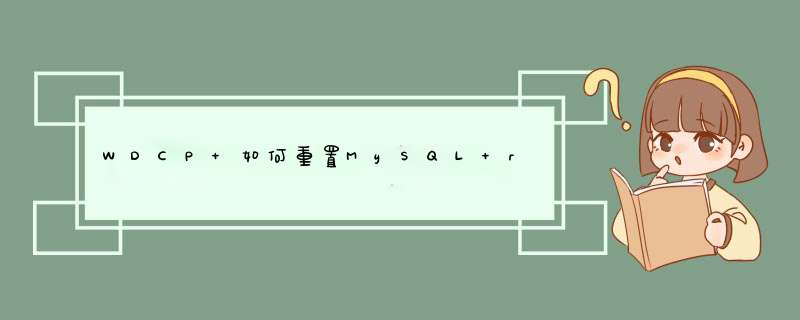
Windows环境的找回方法:
范甘迪说法国
1、打开cmd命令窗口,先输入命令:
net stop mysql回车 #关闭mysql服务。
进入到D:\SOFT_PHP_PACKAGE\mysql\bin\ 目录下,执行mysqld --skip-grant-tables 启动MySQL Server (如果报错,执行mysqld-nt --skip-grant-tables)如图:
另外打开一个cmd窗口, 依次输入以下命令,将root账户密码重置为123456。(命令输入部分用红色标注)
mysql
mysql>use mysql
mysql>update user set password=password("123456") where user="root"
mysql>flush privileges
exit
如图:
关闭两个命令窗口,此时还无法启动mysql因为mysql进程还在运行中,打开任务管理器,找到mysqld开头的进程,点结束进程,如图:
输入命令:net start mysql 启动mysql,或者进服务启动mysql,就可以用root账户和新密码登陆管理了。
linux环境的找回方法:
1、ssh登陆到linux服务器,向mysqld server 发送kill命令关掉mysqld server(不是 kill -9),存放进程ID的文件通常在mysql的数据库所在的目录中。(命令输入部分用红色标注)
#killall -TERM mysqld
2、 使用`--skip-grant-tables' 参数来启动 mysqld(/www/wdlinux/mysql/bin/为wdcp系统的mysql路径,非此系统的,请变更mysql的路径)。
#cd /www/wdlinux/mysql/bin/
#mysqld_safe --skip-grant-tables
启动后的状态,如图:
3、 原有的ssh客户端不要关闭(若该客户端超时,可能导致重置密码失败,所以重置密码过程建议在几分钟内完成),新开一个ssh客户端登陆,登陆后输入mysql命令登陆到mysql:
>mysql
然后输入以下命令重置密码:
>use mysql
>update user set password=password("123456") where user="root"
>flush privileges
如图:
7
4、输入命令:
#killall -TERM mysqld
#service mysqld start
5、用新密码登陆试试
打开Xshell软件,用SSH账号及密码链接服务器。安装WDCP面板
SSH命令执行:
wget
获得安装脚本。
执行SSH命令:
sh lanmp_wdcp_ins.sh
一键安装nginx+apache+php+mysql环境,且自带中文WEB管理面板。
WDCP安装完后,会在ssh内显示默认的访问地址http://自己的ip:8080(IP是自己的IP地址)
即可登录WD控制面板。
5
安装完成之后,一般都是默认的用户名和密码,
默认用户名:admin 默认密码:wdlinux.cnMySql默认的管理用户名:root 默认密码:wdlinux.cn
为了网络安全,强烈建议修改登录密码及数据库密码。
6
自此,完成了WDCP的安装,是不是很简单呢?连我这个菜鸟都安装成功了,大侠们还等什么呢。
登录SSH(使用PuTTY远程登录Linux服务器),执行以下命令升级PHP版本:wget IP
sh php_up53.sh
升级过程有点漫长,大约十多分钟吧!当出现“php update is OK”时就表明升级成功了。
接下来执行以下命令升级eAccelerator:
wget IP
sh eac0961_ins.sh
然后执行以下命令安装Zend Guard Loader:
wget IP
sh ZendGL_ins.sh
执行以下命令重启服务器:
shutdown -r now
欢迎分享,转载请注明来源:夏雨云

 微信扫一扫
微信扫一扫
 支付宝扫一扫
支付宝扫一扫
评论列表(0条)